13. Rapports de compétences au D1
Nous n'avons pas (encore) de module dédié, mais moyennement l'ajout d'un paramètre, leur impression est tout à fait possible.
13.1. Configuration de l'app
Afin de permettre aux enseignants d'encoder le niveau d'acquisition des compétences, il faut créer une nouvelle colonne dans les bulletins. Vous pouvez l'appeler COMP par exemple, et la mettre en fin de bulletin. Il faut bien cocher "Avis de conseil de classe" pour pouvoir imprimer cette colonne spécifiquement. Et au moment de l'impression des rapports, cochez "Inclure lors de la génération du PDF" pour que la colonne s'imprime (le paramètre peut être décoché le reste de l'année).
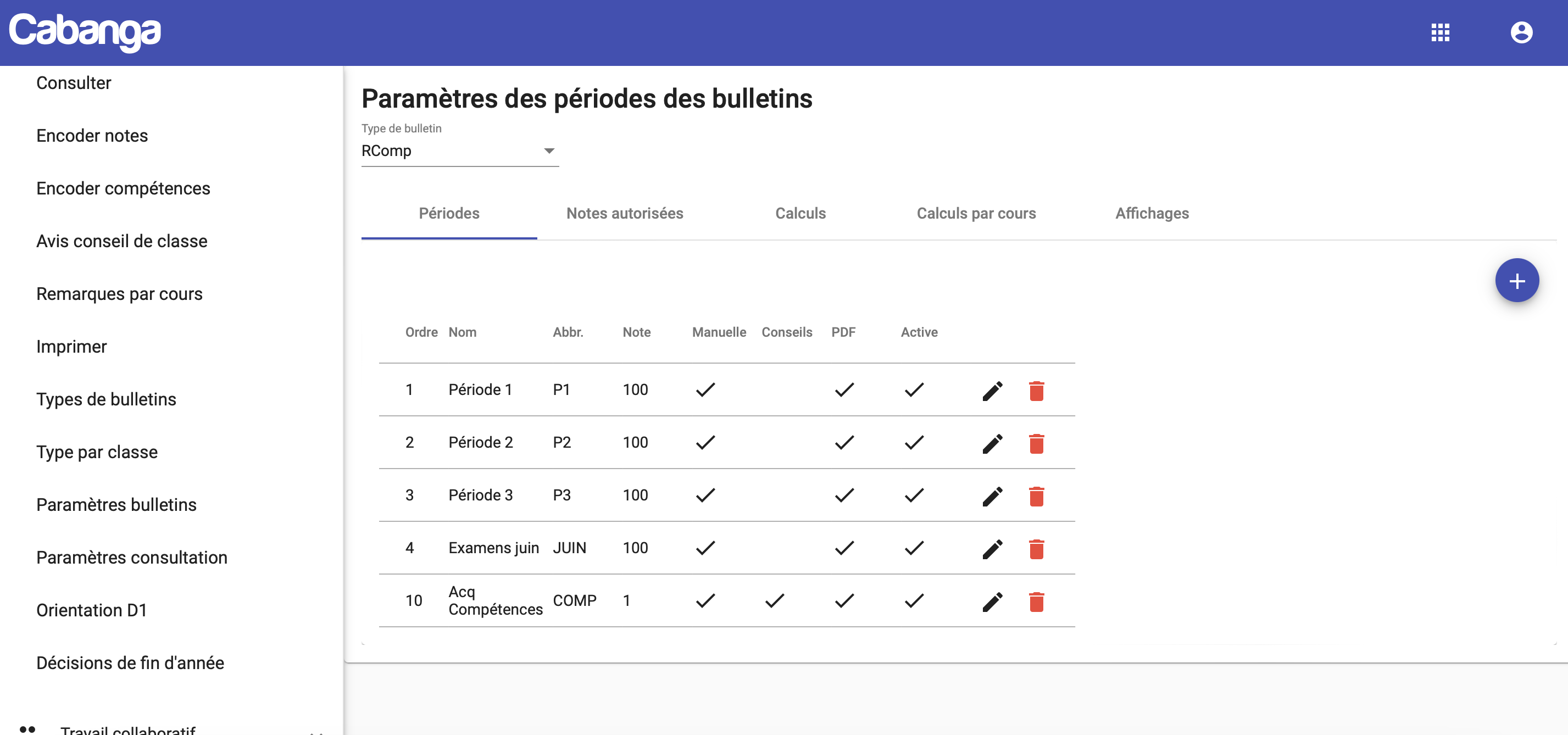
Ajoutez ensuite les notes textuelles que vous autorisez (A, EVA, NA typiquement)
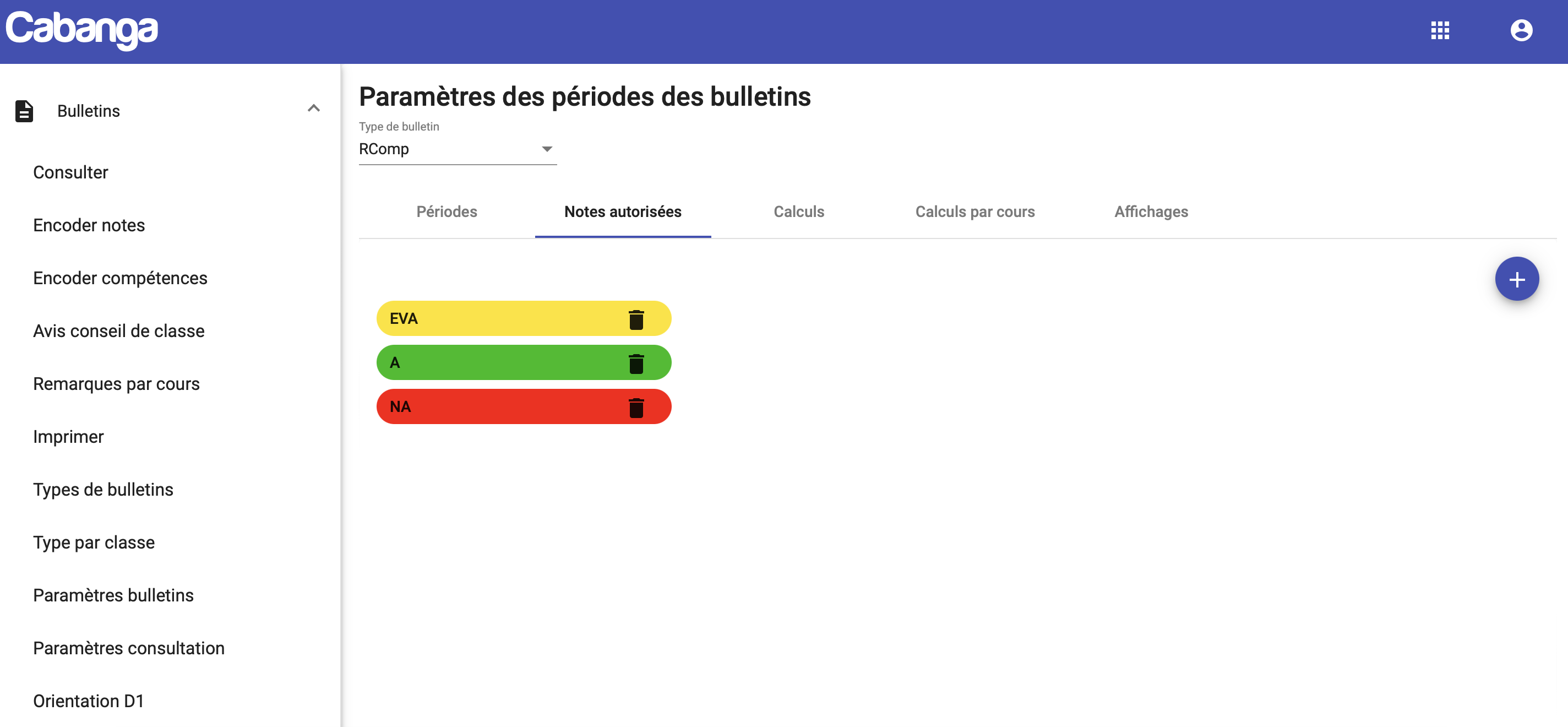
13.2. Encodages
En tant qu'administrateur, vous pouvez encoder les décisions de fin d'année relatives au rapport de compétences. Deux solutions s'offrent à vous :
- Encodage via la page Bulletins / Orientation D1, où vous avez les phrase d'orientation typiques à encoder (Sans objet au cours de la première année, Sans restriction, ...) et la date de la décision.
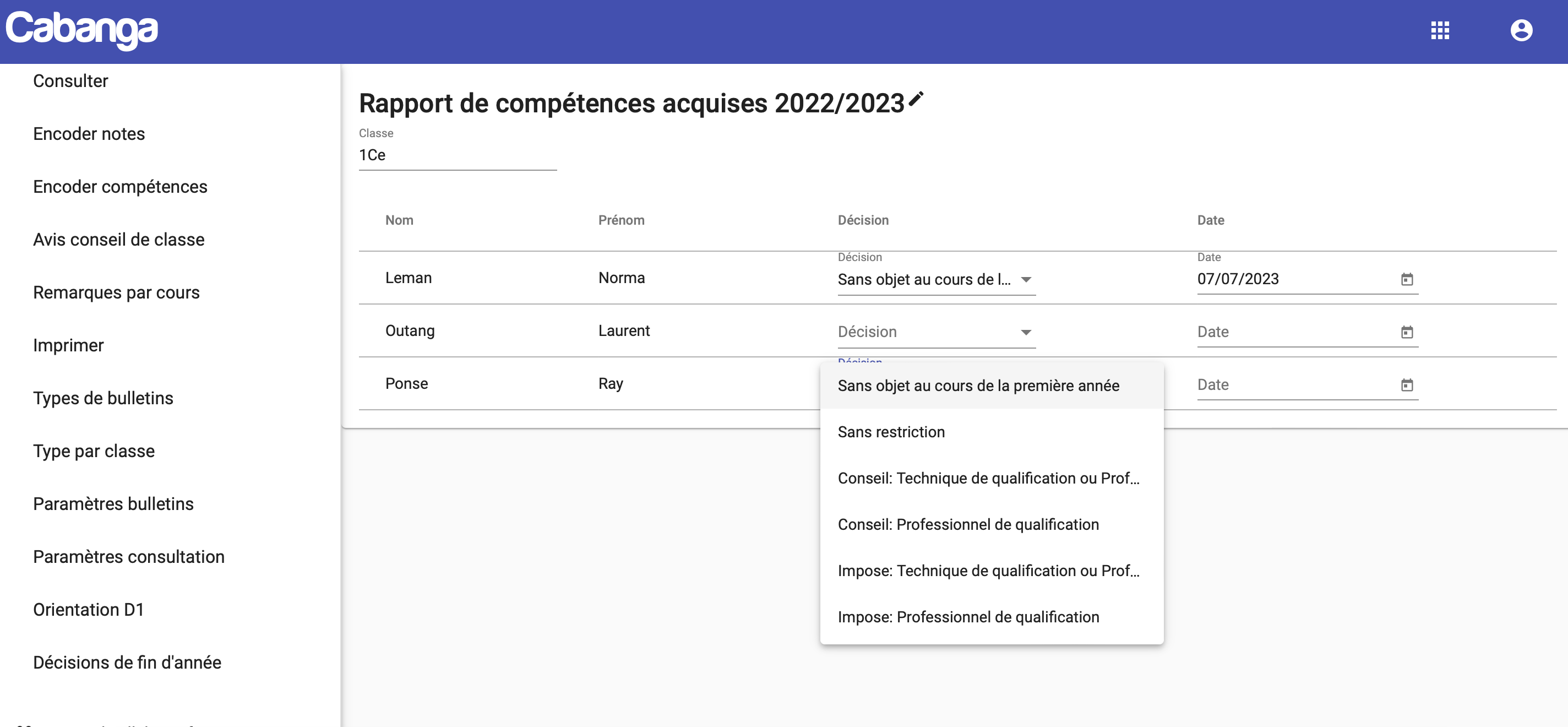
- Encodage via le champ "Orientation" dans le popup des décisions de fin d'année.
Le comportement est le suivant, si la phrase est encodée dans orientation D1, elle s'affiche. Si elle ne l'est pas, on affiche l'orientation encodée dans le popop des décisions de fin d'année. Aussi non, rien n'est affiché.
Les enseignants peuvent encoder les apprécitions via la page Bulletins / Encoder compétences. L'outil est pratique car il permet à l'enseignant d'avoir la vue des points par compétences pour l'année entière et donc de se positionner facilement.
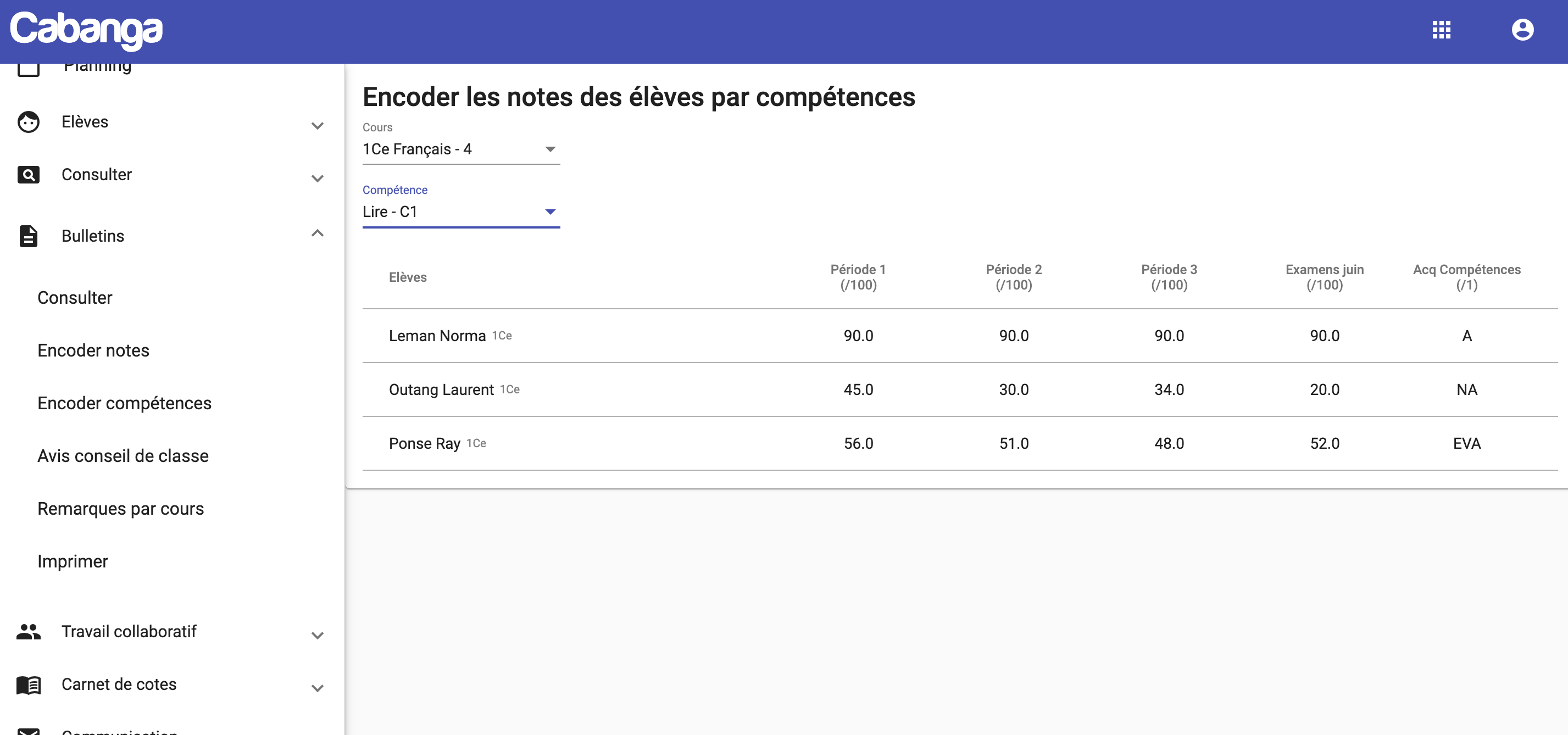
13.3. Impression
1. Modifiez le template de bulletin via Bulletins / Types de bulletins, et sélectionnez "Rapport de compétences D1".
2. Activez l'affichage des décisions de fin d'année dans les paramètres des bulletins, onglet "Affichages"
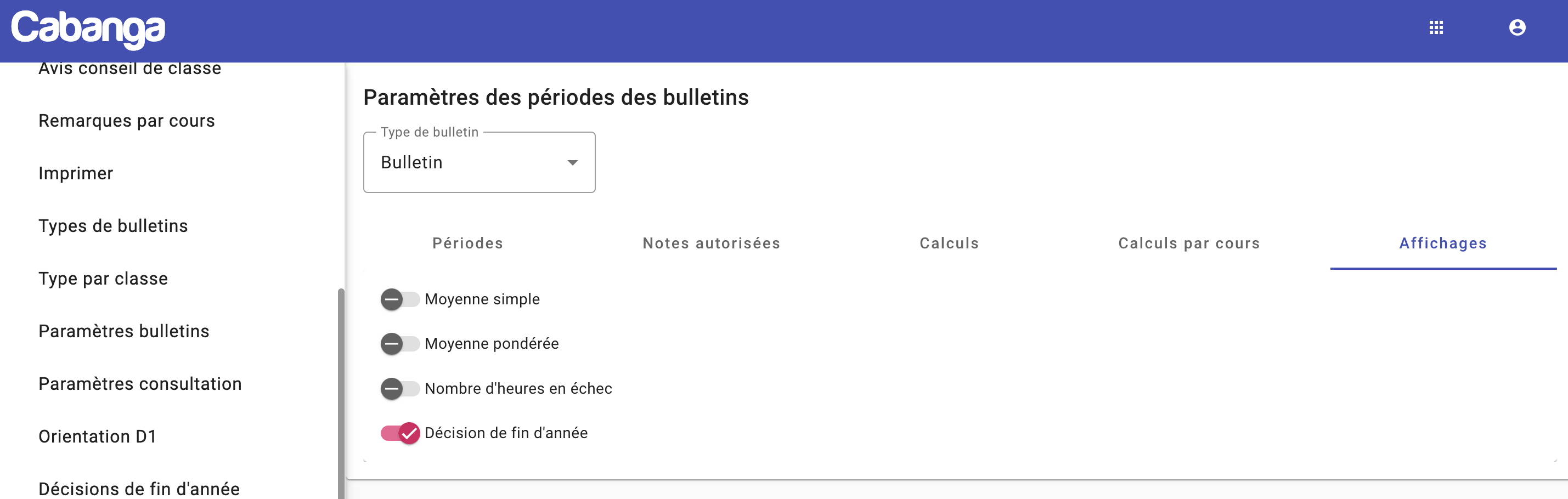
3. Imprimez le bulletin de chacunes des classes qui sont soumises aux rapports de compétences. Vous aurez un fichier PDF qui contient ces informations.
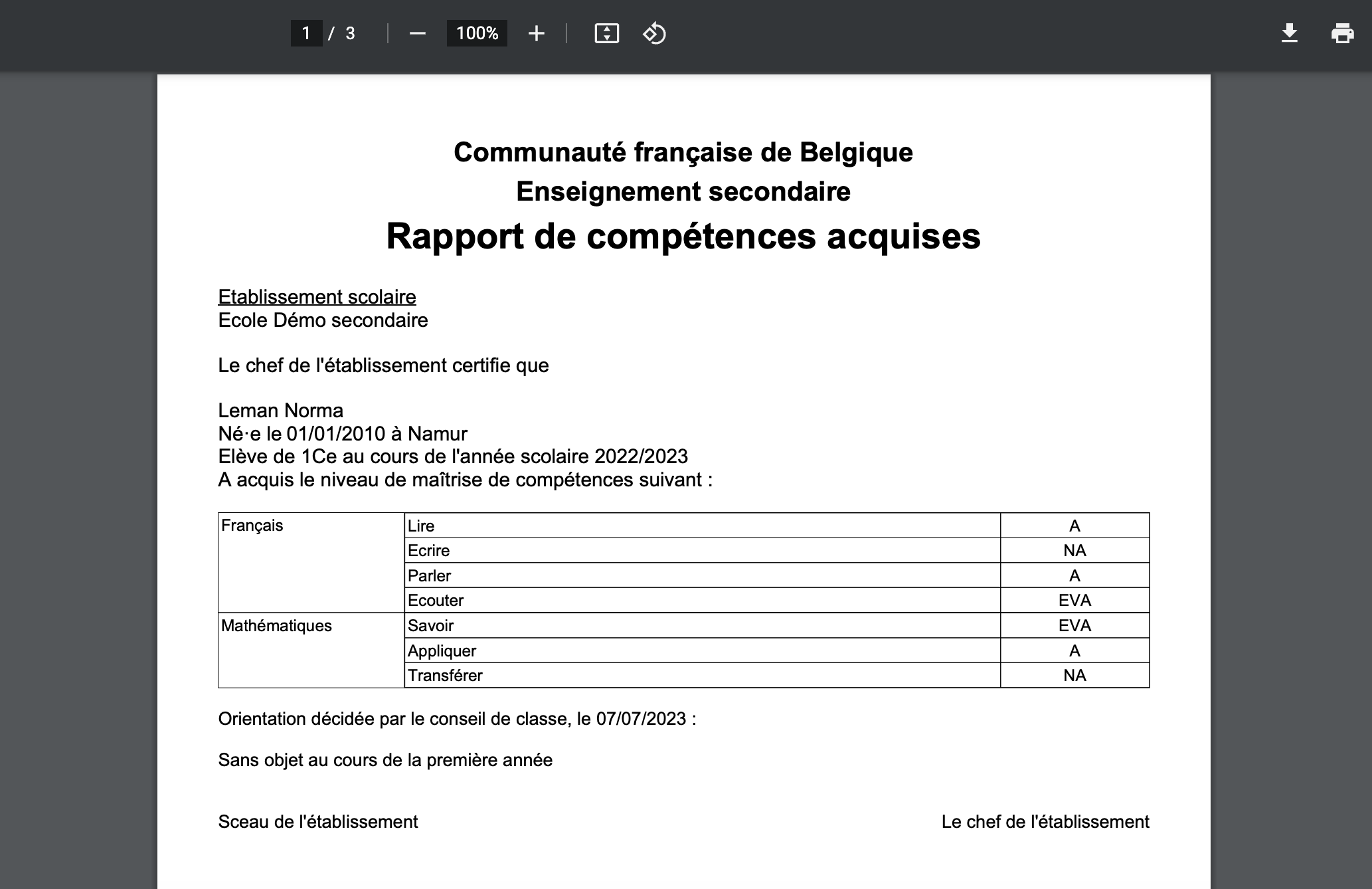
4. Pensez à également générer le rapport pour tous les élèves de la classe (bouton "Générer les photos des bulletins"), ou à sauvegarder le pdf de chacune des classes afin de pouvoir les ressortir au besoin.
5. Remettez le type de bulletin original afin de pouvoir imprimer le bulletin classique.
6. Dans les paramètres du bulletin, vous pouvez aller décocher "Inclure lors de la génération du PDF si vous désirez que cette colonne ne soit pas affichée dans le bulletin classique.